内存卡格式化后无法新建分区(新建变为灰色)的原因与解决办法(图文详细教程)
磁盘无法新建简单卷

磁盘无法新建简单卷
磁盘无法新建简单卷
磁盘无法新建简单卷
在Windows操作系统中,有时候我们需要新建一个简单卷,但是在磁盘管理中却发现无法创建,这可能是由于以下原因:
1. 硬盘未初始化或未分区:在磁盘管理中,可以看到硬盘分配状态,如果显示为“未初始化”或“未分区”,则需要先进行初始化或分区操作。
2. 硬盘已经分区但未被格式化:如果硬盘已经分区,但是没有进行格式化,也无法新建简单卷,需要先进行格式化。
3. 硬盘空间不足:如果硬盘空间不足,也无法创建新的简单卷,需要释放一部分空间。
4. 磁盘出现错误:如果磁盘出现错误,可能会导致无法创建新的简单卷,需要进行修复操作。
5. 硬盘损坏:如果硬盘损坏,不管是物理损坏还是逻辑损坏,都会导致无法创建新的简单卷,需要更换硬盘。
总之,如果磁盘无法新建简单卷,需要先排查以上几种可能的原因,并进行相应的修复或更换硬盘操作。
- 1 -。
U盘SD卡显示RAW属性无法格式化的解决方法
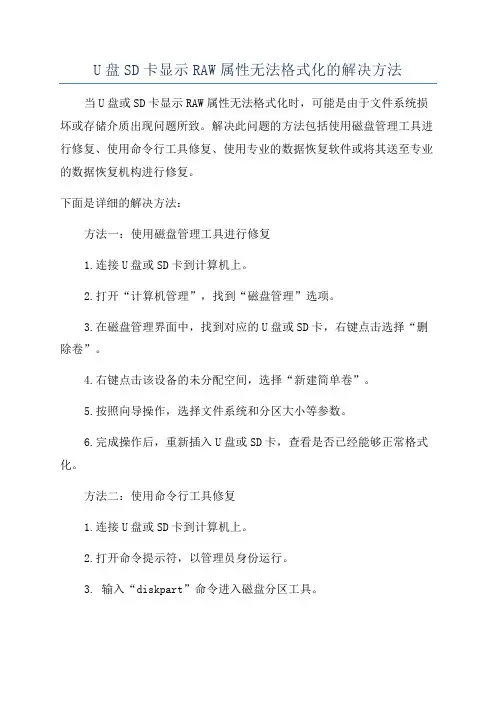
U盘SD卡显示RAW属性无法格式化的解决方法当U盘或SD卡显示RAW属性无法格式化时,可能是由于文件系统损坏或存储介质出现问题所致。
解决此问题的方法包括使用磁盘管理工具进行修复、使用命令行工具修复、使用专业的数据恢复软件或将其送至专业的数据恢复机构进行修复。
下面是详细的解决方法:方法一:使用磁盘管理工具进行修复1.连接U盘或SD卡到计算机上。
2.打开“计算机管理”,找到“磁盘管理”选项。
3.在磁盘管理界面中,找到对应的U盘或SD卡,右键点击选择“删除卷”。
4.右键点击该设备的未分配空间,选择“新建简单卷”。
5.按照向导操作,选择文件系统和分区大小等参数。
6.完成操作后,重新插入U盘或SD卡,查看是否已经能够正常格式化。
方法二:使用命令行工具修复1.连接U盘或SD卡到计算机上。
2.打开命令提示符,以管理员身份运行。
3. 输入“diskpart”命令进入磁盘分区工具。
4. 输入“list disk”命令查看当前连接的磁盘列表,并找到对应的U盘或SD卡。
5. 输入“select disk X”命令,将X替换为U盘或SD卡的磁盘号。
6. 输入“clean”命令清除磁盘上的所有分区和信息。
7. 输入“create partition primary”命令创建一个主分区。
8. 输入“format fs=fat32 quick”命令进行快速格式化,将文件系统设置为FAT32格式。
9.格式化完成后,重新插入U盘或SD卡,查看是否已经能够正常使用。
方法三:使用专业的数据恢复软件1. 使用专业的数据恢复软件,如EaseUS Data Recovery Wizard、Recuva等。
2.连接U盘或SD卡到计算机上,运行数据恢复软件。
3.在软件界面中,选择对应的U盘或SD卡进行扫描。
4.扫描完成后,软件会列出可以恢复的文件和分区。
5.选择需要恢复的文件和分区,点击恢复按钮,将文件恢复到其他存储介质上。
方法四:将其送至专业的数据恢复机构进行修复如果上述方法都无法解决问题,且数据非常重要,建议将U盘或SD卡送至专业的数据恢复机构进行修复。
电脑出现硬盘分区错误怎么办快速修复方法
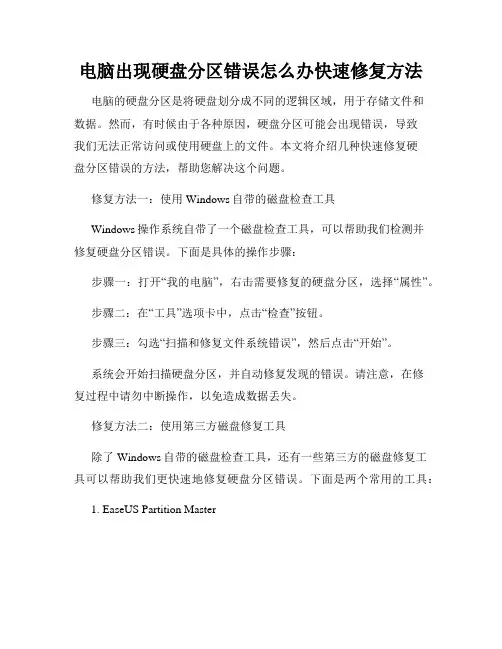
电脑出现硬盘分区错误怎么办快速修复方法电脑的硬盘分区是将硬盘划分成不同的逻辑区域,用于存储文件和数据。
然而,有时候由于各种原因,硬盘分区可能会出现错误,导致我们无法正常访问或使用硬盘上的文件。
本文将介绍几种快速修复硬盘分区错误的方法,帮助您解决这个问题。
修复方法一:使用Windows自带的磁盘检查工具Windows操作系统自带了一个磁盘检查工具,可以帮助我们检测并修复硬盘分区错误。
下面是具体的操作步骤:步骤一:打开“我的电脑”,右击需要修复的硬盘分区,选择“属性”。
步骤二:在“工具”选项卡中,点击“检查”按钮。
步骤三:勾选“扫描和修复文件系统错误”,然后点击“开始”。
系统会开始扫描硬盘分区,并自动修复发现的错误。
请注意,在修复过程中请勿中断操作,以免造成数据丢失。
修复方法二:使用第三方磁盘修复工具除了Windows自带的磁盘检查工具,还有一些第三方的磁盘修复工具可以帮助我们更快速地修复硬盘分区错误。
下面是两个常用的工具:1. EaseUS Partition MasterEaseUS Partition Master是一款功能强大的磁盘管理工具,它提供了丰富的分区管理功能,并支持修复硬盘分区错误。
您可以前往官方网站下载并安装该软件,然后按照提示进行操作。
2. MiniTool Partition WizardMiniTool Partition Wizard也是一个常用的磁盘管理工具,它提供了简单易用的界面和强大的分区管理功能。
您可以前往官方网站下载并安装该软件,然后按照提示进行操作。
修复方法三:使用命令行工具修复硬盘分区错误在Windows操作系统中,我们还可以使用命令行工具修复硬盘分区错误。
下面是具体的操作步骤:步骤一:打开命令提示符(CMD)。
步骤二:输入以下命令并按下回车键:chkdsk /f C:请注意,这里的C:是需要修复的硬盘分区盘符,您可以根据实际情况进行替换。
系统会开始扫描并修复硬盘分区上的错误。
tf卡无法格式化的修复方法
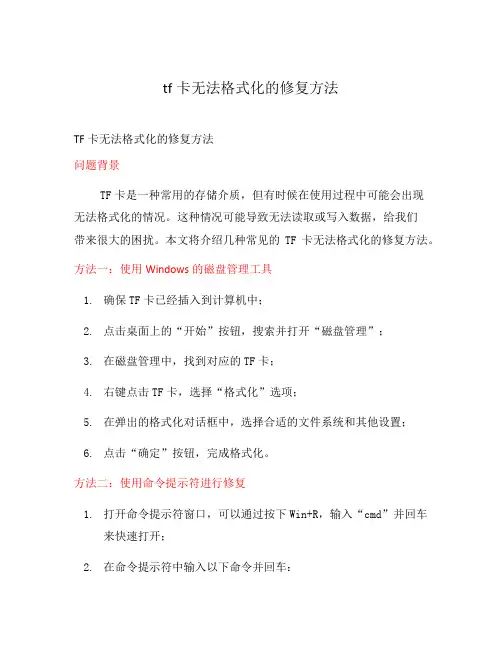
tf卡无法格式化的修复方法TF卡无法格式化的修复方法问题背景TF卡是一种常用的存储介质,但有时候在使用过程中可能会出现无法格式化的情况。
这种情况可能导致无法读取或写入数据,给我们带来很大的困扰。
本文将介绍几种常见的TF卡无法格式化的修复方法。
方法一:使用Windows的磁盘管理工具1.确保TF卡已经插入到计算机中;2.点击桌面上的“开始”按钮,搜索并打开“磁盘管理”;3.在磁盘管理中,找到对应的TF卡;4.右键点击TF卡,选择“格式化”选项;5.在弹出的格式化对话框中,选择合适的文件系统和其他设置;6.点击“确定”按钮,完成格式化。
方法二:使用命令提示符进行修复1.打开命令提示符窗口,可以通过按下Win+R,输入“cmd”并回车来快速打开;2.在命令提示符中输入以下命令并回车:chkdsk /X /f [TF卡所在的盘符]:3.等待命令执行完成,系统将尝试自动修复可能存在的硬盘问题;4.如果修复成功,可以尝试重新格式化TF卡。
方法三:使用第三方软件进行修复1.下载并安装一款专门用于修复存储设备的第三方软件,比如「DiskGenius」;2.打开软件,并将TF卡插入计算机;3.在软件中找到对应的TF卡,并右键点击选择相关修复选项;4.根据软件的提示进行修复操作;5.修复完成后,尝试重新格式化TF卡。
方法四:尝试在其他设备上进行修复有时候TF卡无法格式化的问题可能与计算机系统或驱动程序有关,我们可以尝试在其他设备上进行修复,比如其他电脑、手机或平板电脑等。
注意事项•在进行修复操作之前,请务必备份TF卡中的重要数据,以免造成数据丢失;•如果TF卡无法格式化的问题依然存在,请考虑更换一张新的TF 卡。
结论以上是针对TF卡无法格式化的几种常见修复方法,希望能对遇到类似问题的读者有所帮助。
在进行任何修复操作之前,请先确保备份数据,并根据自身情况选择合适的方法进行修复。
TF卡无法格式化的修复方法(续)方法五:使用磁盘分区工具进行修复1.下载并安装一款磁盘分区工具,比如「MiniTool PartitionWizard」;2.打开软件,并将TF卡插入计算机;3.在软件中找到对应的TF卡,并右键点击选择相关修复选项;4.根据软件的提示进行修复操作;5.完成修复后,尝试重新格式化TF卡。
TF存储卡(SD卡)在移动设备或电脑上无法格式化的解决方法
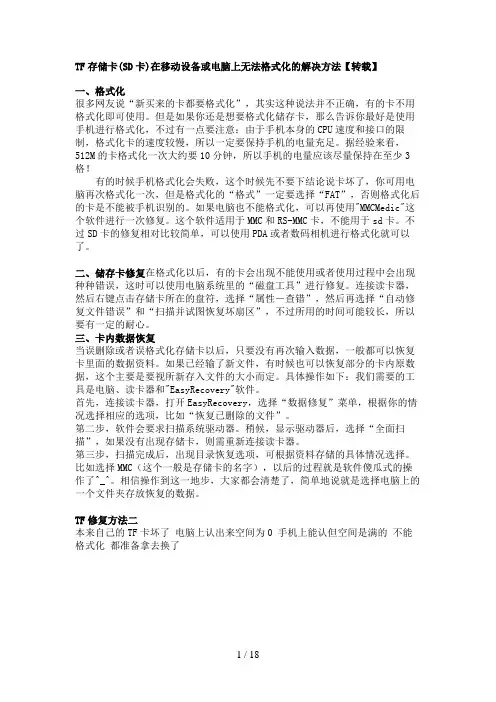
TF存储卡(SD卡)在移动设备或电脑上无法格式化的解决方法【转载】一、格式化很多网友说“新买来的卡都要格式化”,其实这种说法并不正确,有的卡不用格式化即可使用。
但是如果你还是想要格式化储存卡,那么告诉你最好是使用手机进行格式化,不过有一点要注意:由于手机本身的CPU速度和接口的限制,格式化卡的速度较慢,所以一定要保持手机的电量充足。
据经验来看,512M的卡格式化一次大约要10分钟,所以手机的电量应该尽量保持在至少3格!有的时候手机格式化会失败,这个时候先不要下结论说卡坏了,你可用电脑再次格式化一次,但是格式化的“格式”一定要选择“FAT”,否则格式化后的卡是不能被手机识别的。
如果电脑也不能格式化,可以再使用"MMCMedic"这个软件进行一次修复。
这个软件适用于MMC和RS-MMC卡,不能用于sd卡。
不过SD卡的修复相对比较简单,可以使用PDA或者数码相机进行格式化就可以了。
二、储存卡修复在格式化以后,有的卡会出现不能使用或者使用过程中会出现种种错误,这时可以使用电脑系统里的“磁盘工具”进行修复。
连接读卡器,然后右键点击存储卡所在的盘符,选择“属性-查错”,然后再选择“自动修复文件错误”和“扫描并试图恢复坏扇区”,不过所用的时间可能较长,所以要有一定的耐心。
三、卡内数据恢复当误删除或者误格式化存储卡以后,只要没有再次输入数据,一般都可以恢复卡里面的数据资料。
如果已经输了新文件,有时候也可以恢复部分的卡内原数据,这个主要是要视所新存入文件的大小而定。
具体操作如下:我们需要的工具是电脑、读卡器和"EasyRecovery"软件。
首先,连接读卡器,打开EasyRecovery,选择“数据修复”菜单,根据你的情况选择相应的选项,比如“恢复已删除的文件”。
第二步,软件会要求扫描系统驱动器。
稍候,显示驱动器后,选择“全面扫描”,如果没有出现存储卡,则需重新连接读卡器。
我们无法创建新的分区,也找不到现有的分区。有关详细信息,请参阅安装日志文件
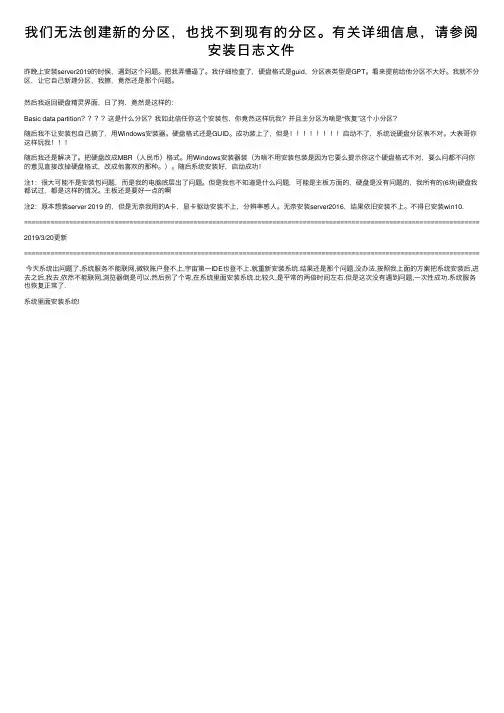
我们⽆法创建新的分区,也找不到现有的分区。
有关详细信息,请参阅安装⽇志⽂件昨晚上安装server2019的时候,遇到这个问题。
把我弄懵逼了。
我仔细检查了,硬盘格式是guid,分区表类型是GPT。
看来提前给他分区不⼤好。
我就不分区,让它⾃⼰新建分区,我擦,竟然还是那个问题。
然后我返回硬盘精灵界⾯,⽇了狗,竟然是这样的:Basic data partition这是什么分区?我如此信任你这个安装包,你竟然这样玩我?并且主分区为啥是“恢复”这个⼩分区?随后我不让安装包⾃⼰搞了,⽤Windows安装器。
硬盘格式还是GUID。
成功装上了,但是启动不了,系统说硬盘分区表不对。
⼤表哥你这样玩我随后我还是解决了。
把硬盘改成MBR(⼈民币)格式。
⽤Windows安装器装(为啥不⽤安装包装是因为它要么提⽰你这个硬盘格式不对,要么问都不问你的意见直接改掉硬盘格式,改成他喜欢的那种。
)。
随后系统安装好,启动成功!注1:很⼤可能不是安装包问题,⽽是我的电脑底层出了问题。
但是我也不知道是什么问题,可能是主板⽅⾯的,硬盘是没有问题的,我所有的(6块)硬盘我都试过,都是这样的情况。
主板还是要好⼀点的啊注2:原本想装server 2019 的,但是⽆奈我⽤的A卡,显卡驱动安装不上,分辨率感⼈。
⽆奈安装server2016,结果依旧安装不上。
不得已安装win10.========================================================================================================================= 2019/3/20更新=========================================================================================================================今天系统出问题了,系统服务不能联⽹,微软账户登不上,宇宙第⼀IDE也登不上.就重新安装系统.结果还是那个问题,没办法,按照我上⾯的⽅案把系统安装后,进去之后,我去,依然不能联⽹,浏览器倒是可以.然后拐了个弯,在系统⾥⾯安装系统.⽐较久,是平常的两倍时间左右.但是这次没有遇到问题,⼀次性成功.系统服务也恢复正常了.系统⾥⾯安装系统!。
安装系统硬盘无法分区怎么办
安装系统硬盘无法分区怎么办
可能还有些网友不太了解安装系统硬盘无法分区的情况,下面就由店铺给你们介绍安装系统硬盘无法分区的解决方法吧,希望能帮到大家哦!
安装系统硬盘无法分区的解决方法:
可以联网的话,自己电脑下载个分区工具,或者拷贝过来也可以,我使用的是百度搜索硬盘分区工具出现的第一个POmagic硬盘分区工具。
下载下来,是个压缩文件,直接打开压缩文件,并打开名称为PQ 的exe文件,进入软件界面。
如果使用其它分区软件,也类似。
进入软件界面后就可以看到自己未分配的空间了,即unallocated 的空间,我这个还有400多G,我准备将它在分成两个盘。
单击创建新分区。
弹出创建新分区向导,点next继续,然后可以选择新分区的位置,一般会给你设置好的,不管它,继续。
接着就是要分配给新分区空间了。
拖动那个移动按钮,就可以给新分区适当的硬盘空间了。
平均一下,每个200多G了。
继续,此时还可以改一下新分区的名称。
不想改的直接NEXT继续下一步,会告诉你创建向导结束点finish退出创建向导。
上面finish后,还没有结束呢。
这时候新分区是没有建立的,如果想要完成新分区创建,还需要在左上角工具栏单击一下应用,之后就会弹出正在分区的界面,当显示到100%时,分区就真的完成了。
好了,大功告成,分区结束。
可以看到自己的新分区空间,还有未分配的空间。
到计算机里可以看到新多出的F盘。
无法创建目录或文件,无法创建目录的解决办法
无法创建目录或文件,无法创建目录的解决办法无法创建目录或文件、无法创建目录、无法复制无法创建目录或文件;无法创建目录或文件的原因分析和解决办法(小提示:将磁盘格式由FAT32转换成NTFS格式是解决无法创建目录或文件的最佳办法):1.磁盘为FAT32格式,很多MP3、U盘在复制文件时,容易产生这个问题(鼠标右键点击任意一个盘符,比如C盘,选择“属性”,在弹出的对话框中就可以查看到该磁盘属于哪种格式),因为理论上FAT32格式的盘符中根目录或任意一个文件夹中的文件数目不能超过65534个;假如磁盘格式为FAT32,同时根目录或某一文件中文件数量接近65534个,在复制文件到该磁盘是就容易发生无法创建目录或文件的故障;解决办法:将磁盘格式转换为NTFS格式,点击“开始菜单”——>选择“运行”——>输入“cmd”,按下回车——>打开命令提示符,假如需要转换D盘,输入“convert d: /fs:ntfs” (红色部分,不含引号)——>按下回车即可(转换不会损坏任何数据、不会对硬盘造成影响);另一种办法是多建立几个文件夹,将需要的文件分成几个文件夹存放,最后再将这几个文件夹一起复制到磁盘中即可,总之根目录下和某一文件夹中文件数量不要超过65534个即可;2.局域网中复制粘贴文件出现无法创建目录或文件,无法将文件粘贴到对方的计算机上,这种情况多是由于没有足够的权限造成的;解决办法:检查对方相关目录的权限,在共享的文件夹上点击鼠标右键——>选择“属性”——>选择“共享”选项卡——>将“网络共享和安全”下的“允许网络用户更改我的文件”前面勾上即可;总结:MP3和U盘出现无法创建目录或文件的原因多是由于文件数目过多(超过65534)造成的,局域网中出现无法创建目录或文件多是由于对共享文件夹没有足够的权限造成的。
5无法创建分区的问题,图解
无法创建分区的问题,图解
ThinkPad在分区后会出现类似下图状态,红色区域无法再创建新的简单卷的情况,原因是硬盘分区表限制每个硬盘只能分出三个主分区和一个扩展分区(扩展分区下可以分出多个逻辑分区),当前的状态分区的总数量已经被全部占用,所有不能接着创建新的分区。
处理方法如下
确保新分出的区域内没有个人数据,鼠标右键点击当前已经分出的区域(当前机器为D盘)选择删除卷;
点删除卷后会弹出删除确认窗口,点是确认删除;
删除卷后在原区域出现绿色边框的区域,此区域为当前的扩展分区,点右键继续删除分区;
删除扩展分区后可以看到C盘后的所区域均为未分配状态,在未分配区域点右键选择新建简单卷;
弹出窗口后点击下一步,出现指定卷大小窗口时不要更改里边的数值直接点击下一步直到完成;
如果您只用分出一个D盘到这里就可以了,以下步骤就可以不再操作了。
如果需要分出多个区(D.E.E),请继续以下步骤,
在新分出的区域点右键删除卷,弹出确认窗口时点击是确定删除;
删除卷后可以看到如下图,所有区域均为绿色,在绿色区域内鼠标点击右键选择新建简单卷,然后按照您的个人需求更改分区大小来实现您的分区;
本机C盘后区域分为两个区,到这个情况分区就完成了。
硬盘未分配区无法新建简单卷
硬盘未分配区无法新建简单卷
在使用电脑时,有时会遇到硬盘未分配区无法新建简单卷的问题。
这个问题通常是由于硬盘未被正确分配或者已经被分配但是没有被
格式化所导致的。
要解决这个问题,可以通过以下步骤进行操作:
1. 打开计算机管理,点击“磁盘管理”选项卡。
2. 在磁盘列表中找到未分配的硬盘区域,右键点击该区域,选
择“新建简单卷”。
3. 在新建简单卷向导中,按照提示进行设置,包括选择卷大小、驱动器号、卷格式等信息。
4. 完成设置后,点击“完成”按钮,即可成功新建一个简单卷。
如果以上方法仍然无法解决问题,可能是硬盘驱动或其他硬件故障导致的。
此时需要检查硬件设备并修复或更换有问题的部件。
- 1 -。
- 1、下载文档前请自行甄别文档内容的完整性,平台不提供额外的编辑、内容补充、找答案等附加服务。
- 2、"仅部分预览"的文档,不可在线预览部分如存在完整性等问题,可反馈申请退款(可完整预览的文档不适用该条件!)。
- 3、如文档侵犯您的权益,请联系客服反馈,我们会尽快为您处理(人工客服工作时间:9:00-18:30)。
内存卡格式化后无法新建分区(新建变为灰色)的原因与解决办法现象如图:
1.(原因)无法新建分区是该内存卡之前有被分过区,格式化的时候卡内分区被损坏,导致无法新建分区;
2.(解决办法)先将内存卡格式化成exFAT格式,
格式化之后用PM分区软件会发现出现了许多大得吓人的无效分区,这并不意味着内存卡容量变多了或者损坏了,所以无需担心,继续往下;
3.把所有无效分区都删除;
4.接着将所有空间新建一个FAT32分区
此时无法格式化,点击应用之后会出现很多错误,没事儿,正常,继续往下。
5.退出再进,点装载,
6.退出软件PM,格式化成FAT32格式,
7.再次进软件删除分区,
8.然后就可以正常分区了。
